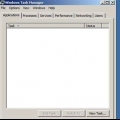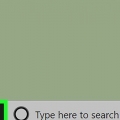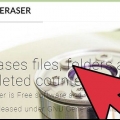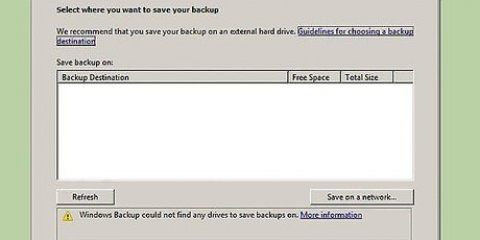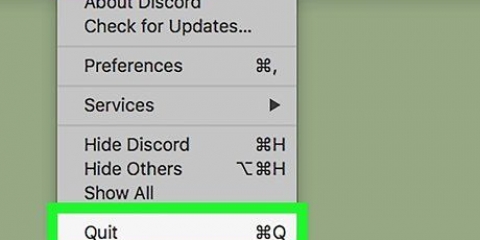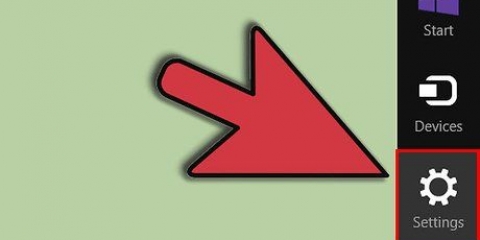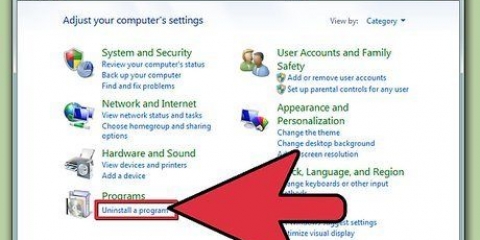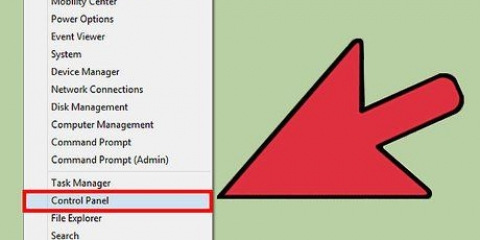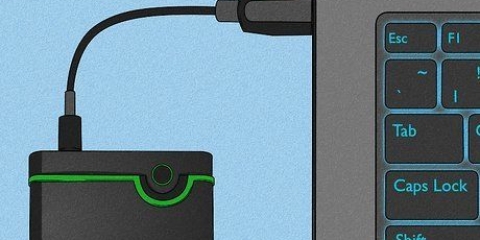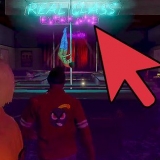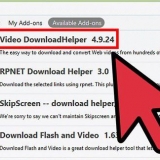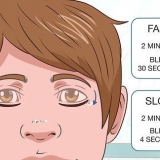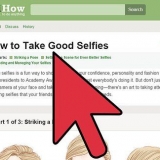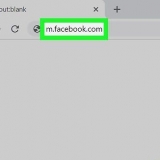Maak oop Begin. klik op Instellings. klik op toepassings. Rollees af en kies Razer Sinapse. klik op verwyder. Klik weer verwyder ter bevestiging.
klik op Begin. druk die knoppie Aan af. klik op Herbegin tans.
klik op Begin. tipe regedit. klik op register redakteur.















launchctl verwyder com.razer.rzupdater launchctl verwyder com.ontploffingsone.rzapparaatenjin sudo rm /Library/LaunchAgents/com.razer.rzupdater.plist sudo rm /Library/LaunchAgents/com.ontploffingsone.rzapparaatenjin.plist




sudo rm -rf /Library/Application Support/Razer/ rm -rf ~/Library/Application Support/Razer/
Verwyder razer synapse vanaf 'n rekenaar of mac
Hierdie handleiding sal jou wys hoe om Razer Synapse op `n Windows- of Mac-rekenaar te verwyder. Razer Synapse is wolkkonfigurasiesagteware vir Razer-bykomstighede sodat jy jou muis- en sleutelbordvoorinstellings onmiddellik op enige rekenaar kan laai. Die sagteware is gekritiseer omdat dit moeilik is om te deïnstalleer, wat die kliëntrekenaar kan beskadig en soms ekstra lêers op jou rekenaar kan laat na normale deïnstallering.
Trappe
Metode 1 van 2: In Windows

1. Maak Razer Synapse toe. Dit is `n groen ikoon in die onderste regterhoek van die system tray en lyk soos `n wolk.
- Regskliek op die Razer Synapse-ikoon (klik eers ∧ as dit nie sigbaar is nie).
- klik op Verlaat Razer Synapse.

2. Verwyder Razer Synapse. U kan Razer Synapse deïnstalleer deur die `Deïnstalleer`-lêer in die Razer Synapse-lêergids te gebruik, of deur hierdie stappe te volg.

3. Herbegin jou rekenaar. As Razer Synapse nie meer op jou rekenaar is nie, kan jy nou ophou. As dit steeds `n probleem is, is daar dalk `n paar lêers in jou register oor. Rugsteun jou lêers en gaan voort met die volgende stappe. Neem die volgende stappe om jou rekenaar te herbegin.

4. Begin die registerredigeerder. Dit is die toepassing met blou blokkies-ikoon. Neem die volgende stappe om die registerredigeerder te begin.

5. klik opRekenaar. Dit is bo-aan die linkerkantbalk van die registerredigeerder.

6. klik opOm te verwerk. Dit is die tweede opsie in die menubalk bo-aan.

7. klik opOm te soek. Dit is in die `Redigeer`-kieslys. `n Soekbalk sal nou oopmaak.

8. tipe Razer in die soekbalk en druk↵ Tik in. Soek nou vir Razer-inskrywings in die register.

9. Regskliek op `n item van Razer. Daar sal dan `Razer inc` in die datakolom wees.

10. klik opverwyder. Die inskrywing in die register sal verwyder word.
Waarskuwing: Wees versigtig wat jy uit die register uitvee. Die verwydering van die verkeerde items kan veroorsaak dat jou stelsel wanfunksioneer.

11. klik op
. Dit is die ikoon wat soos `n gids in die taakbalk lyk.
12. klik opHierdie rekenaar. Dit sal jou hoofkieslys op jou rekenaar oopmaak.

13. tipe Razer in die soekbalk en druk↵ Tik in. Die soekbalk is in die regter boonste hoek van File Explorer. Laat jou soek na die oorblywende items van Razer op jou rekenaar. Die soektog kan `n paar minute neem.

14. Kies alle items wat jy wil verwyder. Liefdes ⇧ Skuif en klik om meer as een item te kies.

15. Sleep die items na die asblik. Die asblik is gewoonlik in die boonste linkerhoek van jou lessenaar. Dit sal alle oorblywende Razer-inskrywings uitvee.
Metode 2 van 2: Op `n Mac

1. Maak Finder oop
. Die Finder is die toepassing van `n blou en wit prent met `n smiley daarop.
2. klik opgaan. Dit is in die kieslysbalk bo-aan die skerm. Dit sal `n aftreklys oopmaak.

3. klik opNutsprogramme. Hulpprogramme maak oop.

4. Dubbelklik op Terminal
. Dit is die toepassing met die beeld van `n swart skerm met `n tekswyser in die boonste linkerhoek. Dit sal `n terminale venster oopmaak.
5. Tik `n aantal verskillende opdragte om die Razer-lêers en -gidse uit te vee. Voer enige opdrag in die terminale in en druk ⏎ Keer terug na elke reël. Jy kan dalk gevra word om jou administrateur wagwoord in te voer om voort te gaan.

6. Maak Finder oop
. Dit sal jou terugneem na Finder.
7. klik opProgramme. Jy kan op Programme klik in die linkerkantbalk, of in die `Gaan`-kieslys.

8. Sleep Razer Sinapse na die asblik. Dit sal Razer Synapse verwyder.

9. Keer terug na jou terminale venster. Die terminale venster moet steeds oop wees, maar indien nie, kan jy dit net soos voorheen weer oopmaak.

10. Tik die volgende reëls kode in die terminaal. Dit sal Razer Synapse se `Support`-vouers uitvee.
Artikels oor die onderwerp "Verwyder razer synapse vanaf 'n rekenaar of mac"
Оцените, пожалуйста статью
Soortgelyk
Gewilde